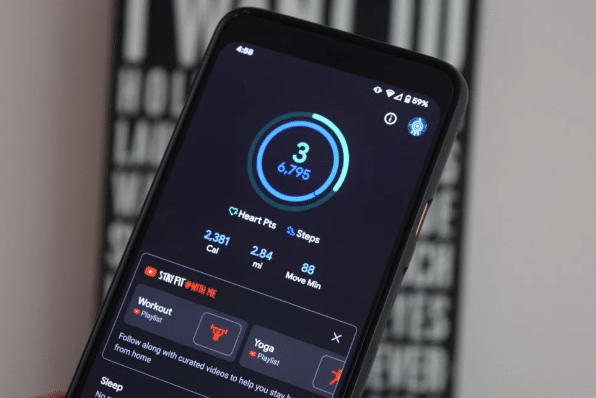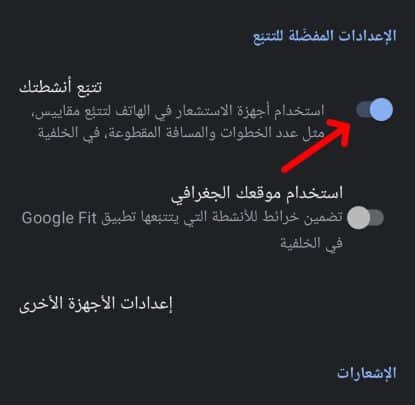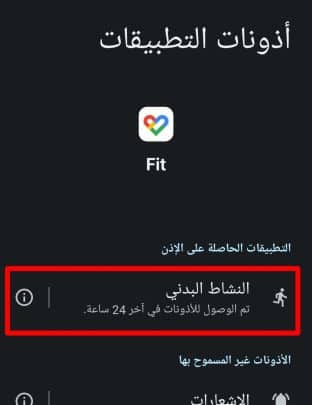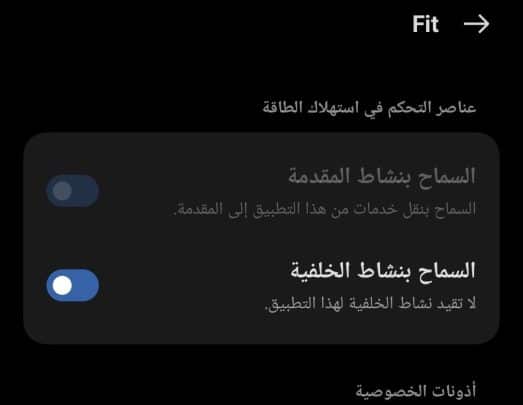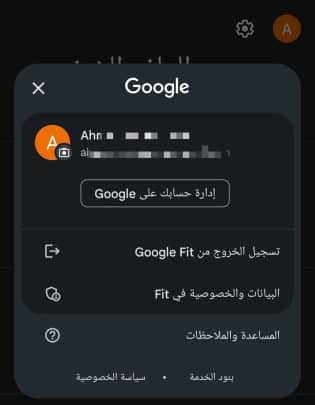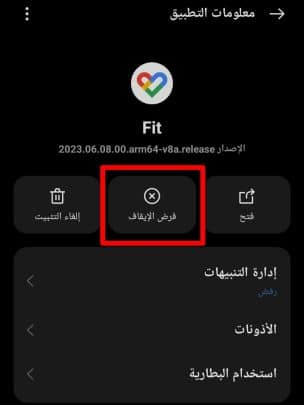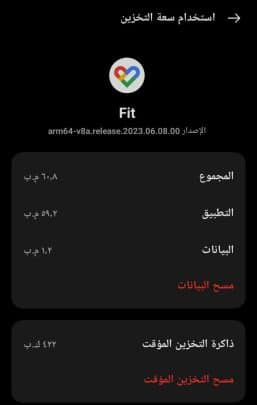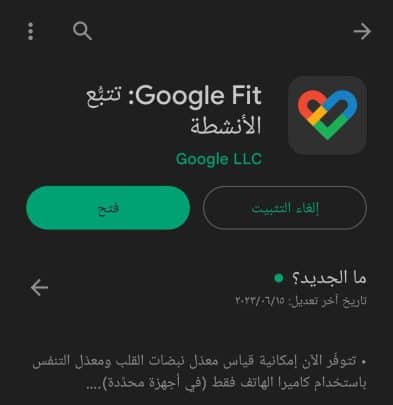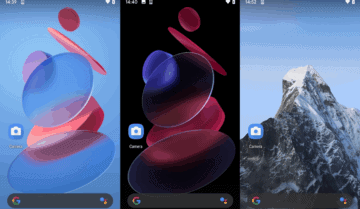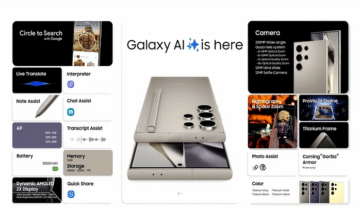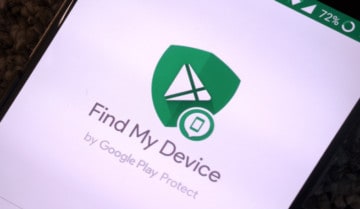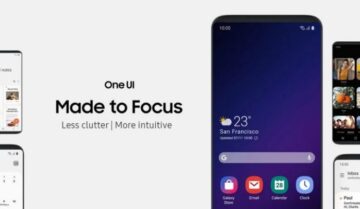
حل مشكلة Google Fit لا يتتبع الخطوات للأندرويد..هل تحتاج للساعة الذكية لكي تقوم بمراقبة خطواتك؟ تعقب الجري والسير بالدراجة؟ مراقبة أهدافك الصحية بشكلٍ منظم؟ لا، Google Fit هو تطبيق مخصص لتلك المهام، ويمكن أن يعمل على هاتفك دون الحاجة إلى ساعتك الذكية، ويفيدك حقًا إذا كنت شخصًا رياضيّ، ولكن ماذا إذا واجهتك مشكلة أن Google Fit لا يتتبع الخطوات؟ حينئذٍ تتابع الحلول التالية لترى كيف يمكنك حل تلك المشكلة..تابع لتتعرف على المزيد.
هل قمت بتفعيل تتبع أنشطتك؟
الوصول سريعاً لـ :
لتتبع أنشطتك على هاتفك من خلال Google Fit، يلزم لذلك أن يتم تفعيل خاصية تتبع الأنشطة على تطبيق Google Fit، فإنها خاصية يمكن أن تقوم بتفعيلها وإلغاء تفعيلها، فإذا كنت قد قمت بإلغاء تفعيلها ناسيًا، توجه إلى الإعدادات في التطبيق لتتمكن من تفعيل مؤشر تتبع أنشطتك، لترى ما إذا تم حل مشكلة Google Fit لا يتتبع الخطوات أم لا.
تفقد الأذونات
كما نتحدث دومًا أن كل خاصية (أساسية) في هاتفك يتوجب لاستخدامها أن تقوم بالسماح بالإذن الخاص بها في هاتفك في أذونات التطبيق المعني، والإذن الذي نتحدث عنه هو إذن النشاط البدني، لكي يتمكن Google Fit من تتبع النشاط البدني من خلال المستشعرات في هاتفك قم بالسماح بالإذن لترى ما إذا تم حل مشكلة Google Fit لا يتتبع الخطوات أم لا.
انتقل هنا للتعرف على كيفية تفعيل الأذونات
قم بالسماح بالنشاط في الخلفية
في الخطوات التي نجريها للتوفير في استهلاك البطارية، أننا نقوم بإيقاف النشاط في الخلفية لبعض التطبيقات، وقد يكون Google Fit أحد هذه التطبيقات، لذلك توجه إلى إعدادات التطبيق لتقوم بالسماح في النشاط في الخلفية لكي يتمكن التطبيق من متابعة أنشطتك وتتبعها، لترى ما إذا تم حل مشكلة Google Fit لا يتتبع الخطوات أم لا.
انتقل هنا للتعرف على كيفية السماح بالنشاط في الخلفية
إعادة التسجيل على التطبيق
لكي يعمل Google Fit من الأساس يجب التسجيل بحساب جوجل الخاص بك لكي يتم الولوج إلى إمكانات Google Fit، ولكن ماذا إذا كانت المشكلة في تسجيل الحساب من الأساس؟ لأنه من المحتمل أن يكون هكذا؛ قم بتسجيل الخروج وإعادة تسجيل الدخول بحساب جوجل الخاص بك على Google Fit أو التسجيل بحساب مختلف، لترى ما إذا تم حل مشكلة Google Fit لا يتتبع الخطوات أم لا.
فرض إيقاف التطبيق
فرض الإيقاف هو ما يُمكنك من إعادة تشغيل التطبيق بعد إيقاف تأثيره بشكلٍ عام على الهاتف، حيث فرض الإيقاف بمعناه هو أن تفرض إيقاف التطبيق عن أي عملية يقوم من خلالها بالتأثير على الهاتف أو يقوم الهاتف بالتأثير عليه، بعد أن تقوم بفرض الإيقاف..قم بالتوجه لفتح التطبيق، يُمكنك ذلك من خلال إعادة تشغيل التطبيق من الواجهة بشكلٍ طبيعي، لترى ما إذا تم حل مشكلة Google Fit لا يتتبع الخطوات أم لا.
انتقل هنا لتتعرف على كيفية فرض إيقاف التطبيق
مسح الملفات المؤقتة والبيانات
مسح البيانات والملفات المؤقتة هو ما يُمكنك من إعادة تهيئة بيانات وملفات التطبيق الذي تواجه معه أية مشكلة، ككل التطبيقات فإن تطبيق Google Fit من جوجل يمكن أن يتعرض لتلف إحدى ملفاته المختزنة مؤقتًا، والتي تؤثر على آداء التطبيق حينئذٍ مما قد يؤدي إلى مشكلة Google Fit لا يتتبع الخطوات، لذلك ما عليك هو التوجه لإعدادات تطبيق Google Fit، للقيام بحذف الملفات المؤقتة لترى ما إذا تم حل المشكلة أم لا.
انتقل هنا لتتعرف على كيفية مسح الملفات المؤقتة والبيانات
تحديث التطبيق
دومًا ننصح بتحديث التطبيق عند مواجهة أية مشكلة، فإن حدثت أي مشكلة متعلقة بالتطبيق وتم تحديدها كمشكلة عامة لدى عديد من المستخدمين، حينئذٍ يمكن ضبط المشكلة وإصلاحها من خلال الشركة المطورة من خلال إرسال تحديث يحل المشكلة إلى المستخدمين..لذلك قم بتحديث تطبيق Google Fit لترى ما إذا تم حل مشكلة Google Fit لا يتتبع الخطوات أم لا.
اقرأ أيضًا: 8 حلول لـ مشكلة عدم تحميل الملفات المرفقة في جيميل للأندرويد